W tym poradniku opisujemy najczęściej wskazywane przez graczy sposoby na naprawę problemu z optymalizacją gier w aplikacji Nvidia. Ponadto wskazujemy możliwego winowajcę całego zamieszania.
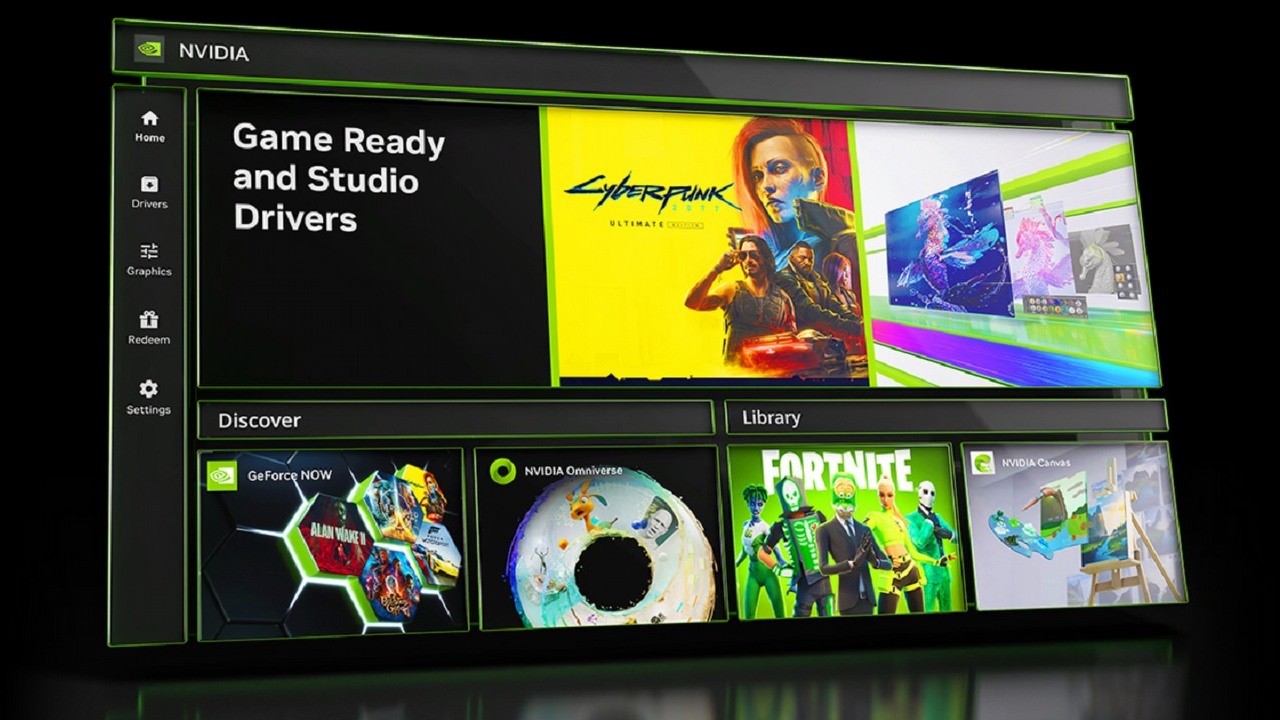
Spis treści:
Komunikat o tym, że nasz system nie wspiera optymalizacji od pewnego czasu daje się we znaki użytkownikom aplikacji Nvidia. W niniejszym artykule opisujemy najczęściej wskazywane przez graczy sposoby na naprawę tego problemu i pozbycie się go, a także wskazujemy jego możliwe źródło.
Korzystając z okazji, polecamy Wam nasz inny poradnik, z którego dowiecie się, jak sprawdzić model karty graficznej w komputerze.
Jeżeli aplikacja Nvidia nie jest w stanie optymalizować dla nas gier, możemy wykonać szereg czynności, które zdaniem wielu graczy pozwalają uporać się z tą bolączką.
Po pierwsze, powinniśmy wykasować pliki konfiguracji użytkownika aplikacji. W tym celu należy:
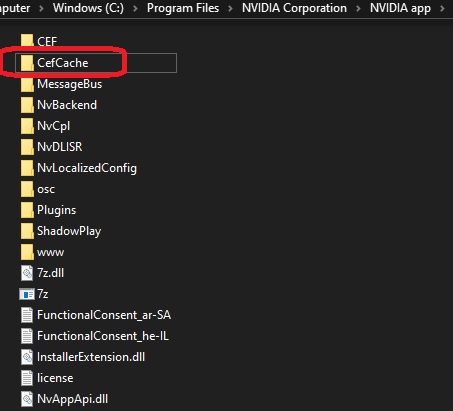
Alternatywne metody na naprawę optymalizacji w aplikacji Nvidia obejmują:
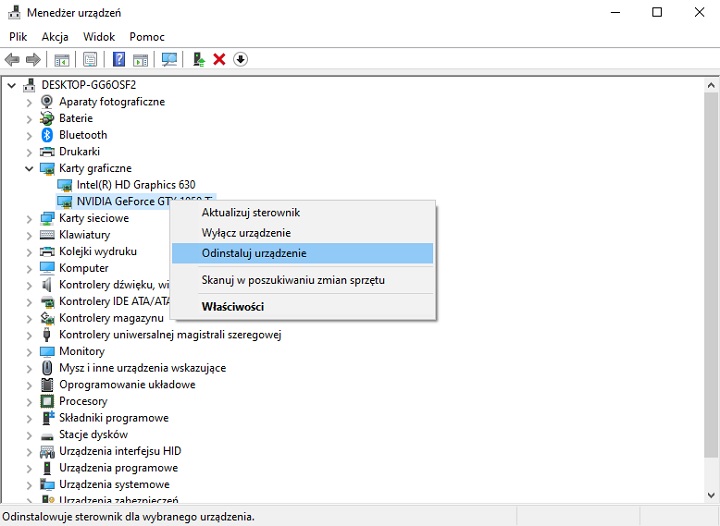 Odinstalowanie i ponowne zainstalowanie karty graficznej to jeden ze sposobów na naprawę problemu z optymalizacją gier w aplikacji Nvidia. Źródło: własne.
Odinstalowanie i ponowne zainstalowanie karty graficznej to jeden ze sposobów na naprawę problemu z optymalizacją gier w aplikacji Nvidia. Źródło: własne.
Choć oficjalnie nie wskazano jeszcze „winowajcy” całego zamieszania, mówi się, że źródłem omawianego komunikatu jest problem ze zgodnością aplikacji Nvidia i aktualizacji Windowsa 11, oznaczonej jako 24H2.
Więcej:Konsola AI do grania we Fruit Ninja na telewizorze sprzedaje się lepiej od PS5

Autor: Krystian Pieniążek
Współpracę z GRYOnline.pl rozpoczął w sierpniu 2016 roku. Pomimo że Encyklopedia Gier od początku jest jego oczkiem w głowie, pojawia się również w Newsroomie, a także w dziale Publicystyki. Doświadczenie zawodowe zdobywał na łamach nieistniejącego już serwisu, w którym przepracował niemal trzy lata. Ukończył Kulturoznawstwo na Akademii Górniczo-Hutniczej w Krakowie. Prowadzi własną firmę, biega, uprawia kolarstwo, kocha górskie wędrówki, jest fanem nu metalu, interesuje się kosmosem, a także oczywiście gra. Najlepiej czuje się w grach akcji z otwartym światem i RPG-ach, choć nie pogardzi dobrymi wyścigami czy strzelankami.